Gracias a la posibilidad de conectar una Chromebook a un televisor, podemos reproducir cualquier clase de contenido que tengamos en nuestro dispositivo. Incluso, es una buena idea cuando disponemos de un televisor antiguo que tiene entrada HDMI, pero que no puede utilizar aplicaciones como Netflix, Amazon Prime Video, etc.
En este artículo, vamos a ver dos métodos muy útiles y sencillos para que podamos conectar cualquier clase de televisor a una Chromebook y nos llevará apenas unos pocos minutos.
Conectar Chromebook a un televisor de manera inalámbrica
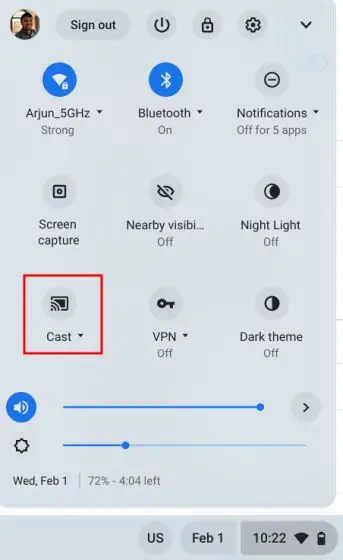
Lo primero que tendremos que hacer es abrir el panel de Configuración rápida de Chromebook desde la esquina inferior derecha de la pantalla. A continuación, tendremos que presionar Transmitir. Algo que debemos considerar es que, en caso de que la opción Transmitir no aparezca, esto quiere decir que el Android TV no se encuentra encendido o no está conectado a la misma red Wi-Fi. Así que tendremos que cumplir ambas condiciones.
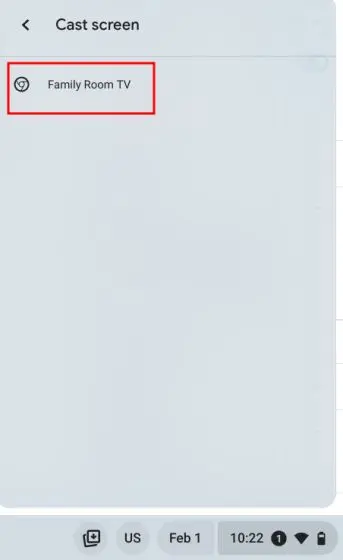
Ahora, Chromebook tiene que detectar de forma automática nuestro Android TV. Una vez que lo haga, vamos a dar clic en el nombre del televisor que aparece en la lista para que se conecten.
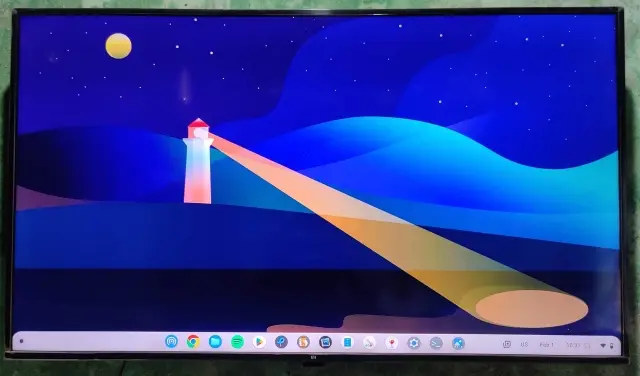
Y eso sería todo. A partir de ahora, la pantalla completa de Chromebook se verá reflejada en el televisor inmediatamente.
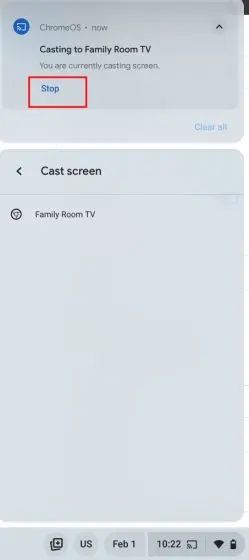
En caso de que deseemos desconectar nuestra Chromebook del televisor, lo que haremos será pulsar en Detener en el panel de configuración rápida.
Conectar ambos dispositivos a través de un cable HDMI
En caso de que no deseemos utilizar una conexión inalámbrica. Lo que podemos hacer es utilizar un cable HDMI. Para esto vamos a necesitar un conector Tipo-C a HDMI, debido a que la mayoría de Chromebooks modernos vienen con un puerto USB Tipo-C. algunas Chromebook tienen un puerto HDMI completo; si ese es el caso, entonces podemos usar un cable HDMI estándar.

Comenzamos conectando el tipo C al Chromebook y extremo HDMI al televisor. En nuestro caso tenemos una Chromebook un poco antigua, así que usaremos un concentrador USB-C, el cual emite un puerto HDMI. Conectamos la Chromebook y el televisor usando un cable HDMI a HDMI.
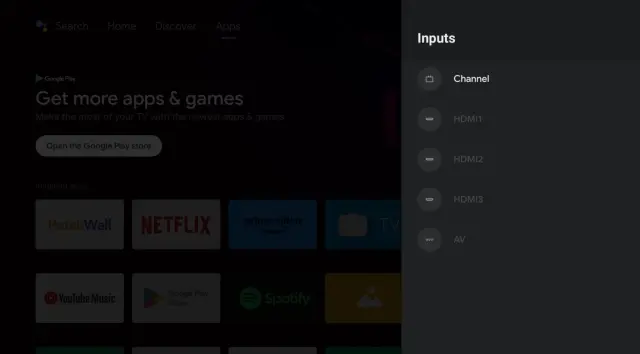
Después de conectar los dos dispositivos. Tendremos que dirigirnos a opciones de fuente en Entrada desde el televisor y vamos a seleccionar el puerto HDMI en donde enchufamos la Chromebook.
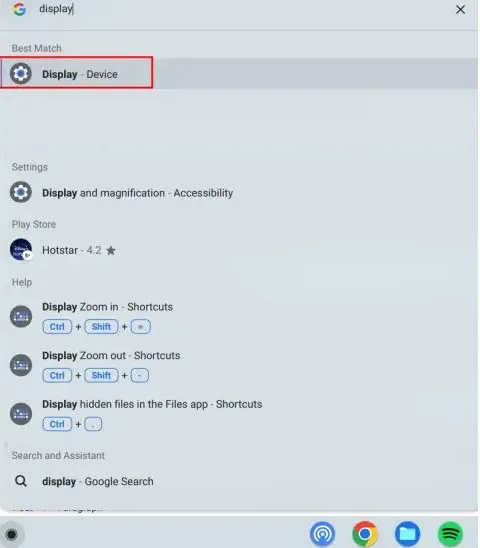
Volveremos a nuestra Chromebook y abrimos el Iniciador de aplicaciones desde la parte inferior izquierda. A continuación, vamos a tener que buscar Pantalla y elegiremos Pantalla – Dispositivo.
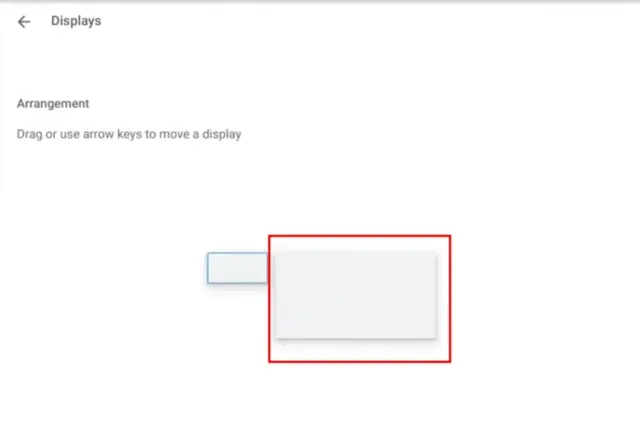
En este apartado veremos que el televisor aparece como una pantalla externa para Chromebook. Lo que tendríamos que hacer es seleccionar el monitor (que sería nuestro televisor).
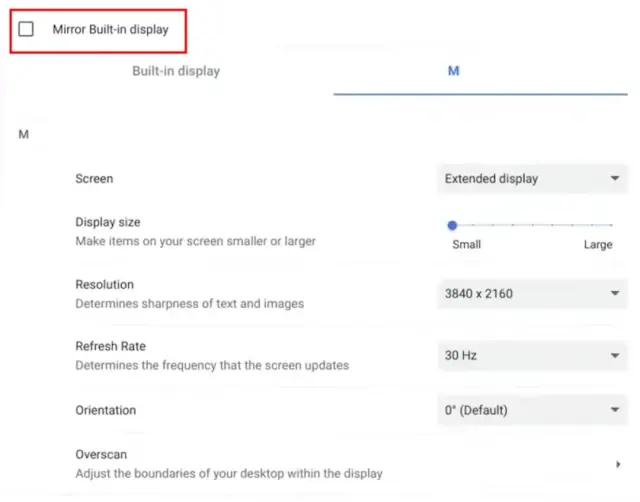
Es importante marcar la casilla que dice “Mirror pantalla incorporada”.
Y eso sería todo. En caso de que deseemos desconectar el televisor de Chromebook, lo único que tendremos que hacer es simplemente quitar el cable y listo.


Tengo la pantalla partida de mi chromebokk como contexto a mi tv
Hola reidel, qué tal?
En principio, que tengas la pantalla de tu Chromebook partida no debería ser ningún problema. Solamente tienes que seguir los mismos pasos de emparejamiento que comentamos aquí. Tendrías que poder conectar tu Chromebook a tu PC de ese modo. Dinos si tienes éxito.
Saludos, quedamos a disposición!